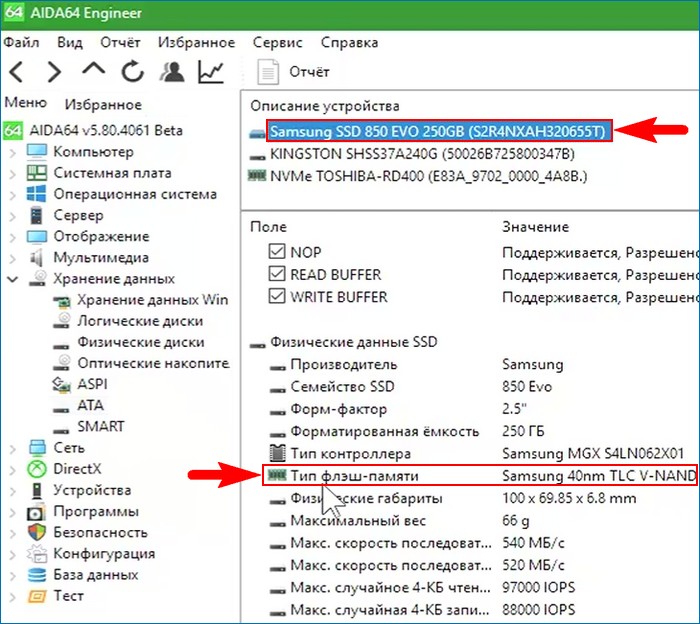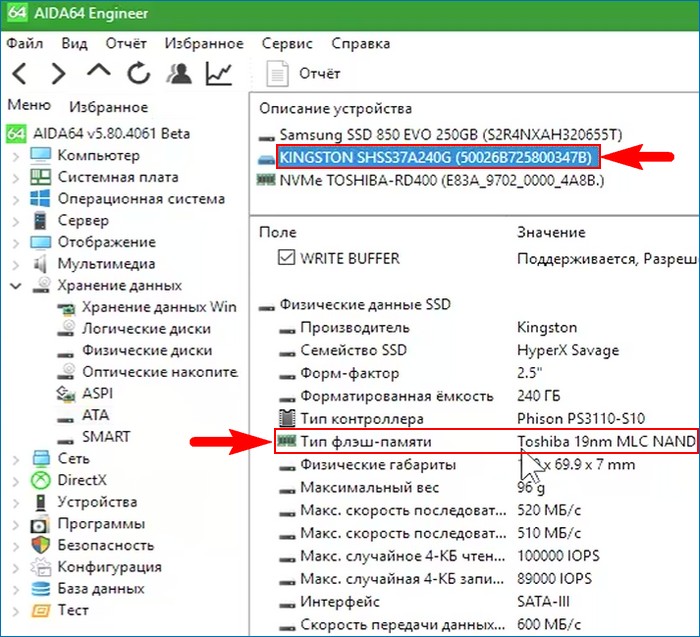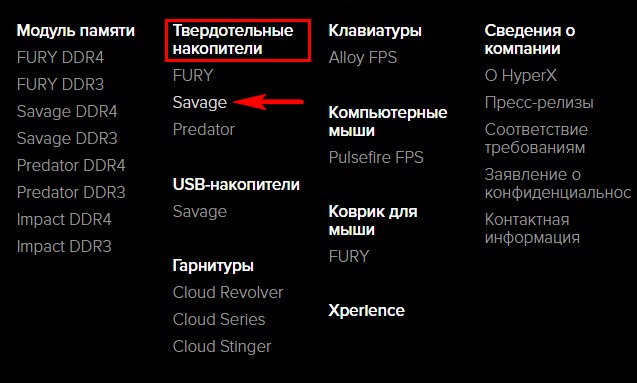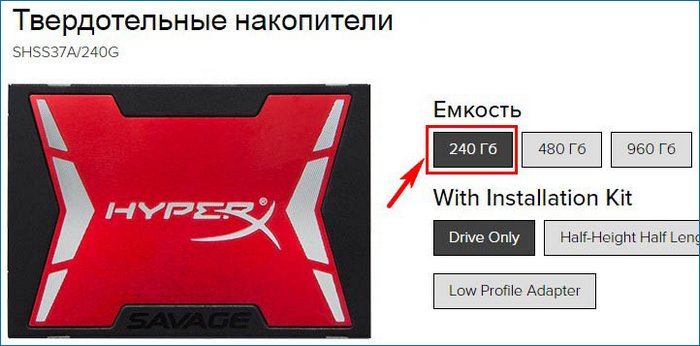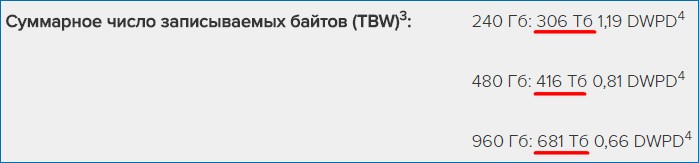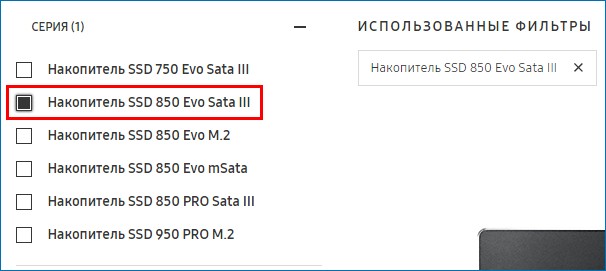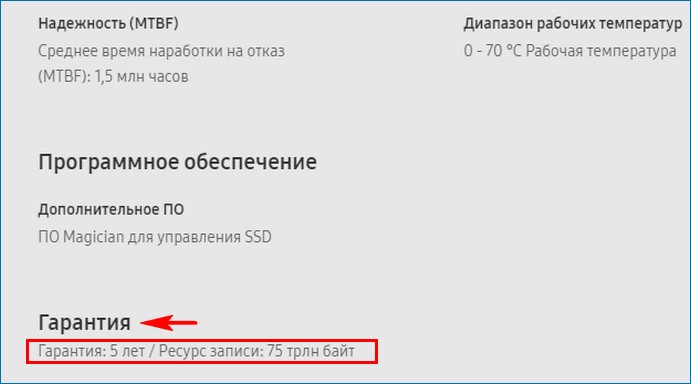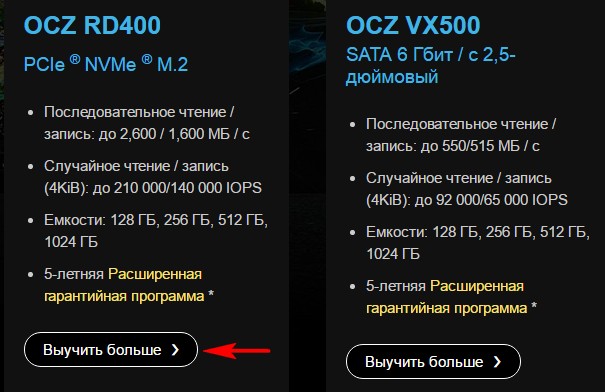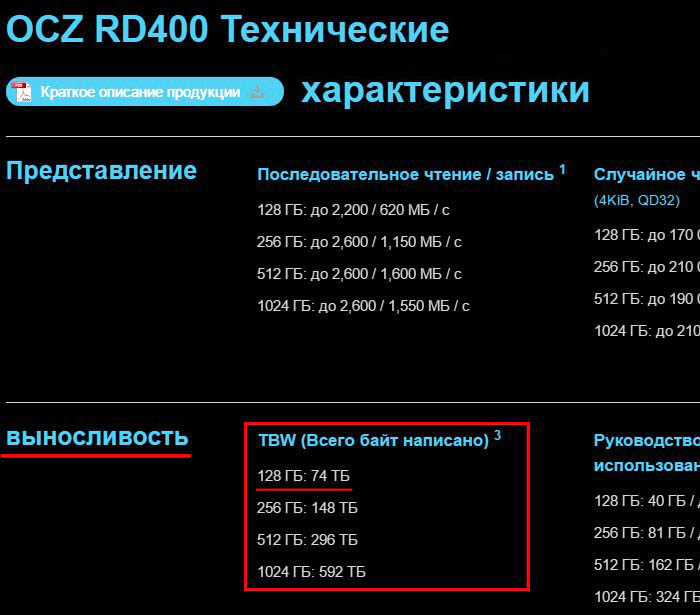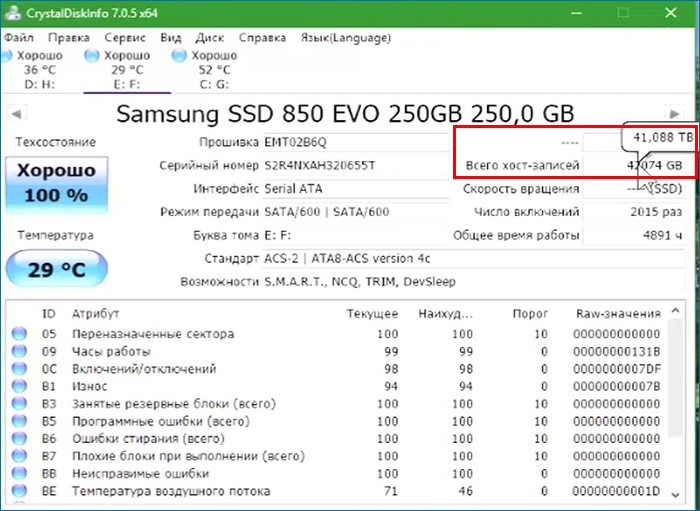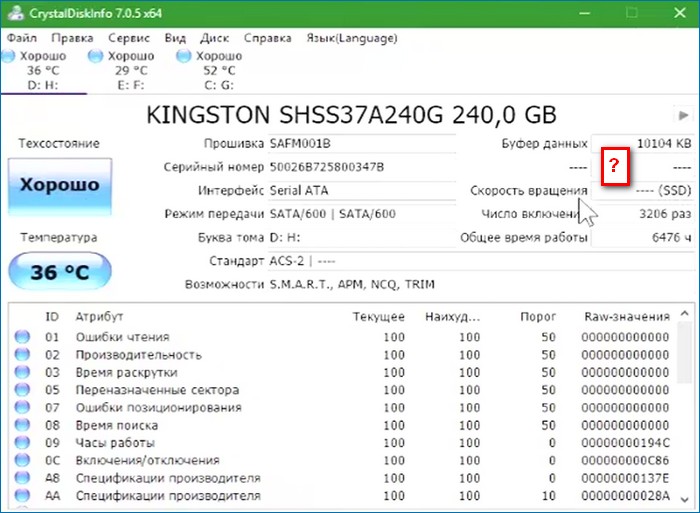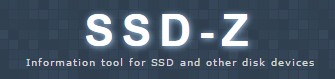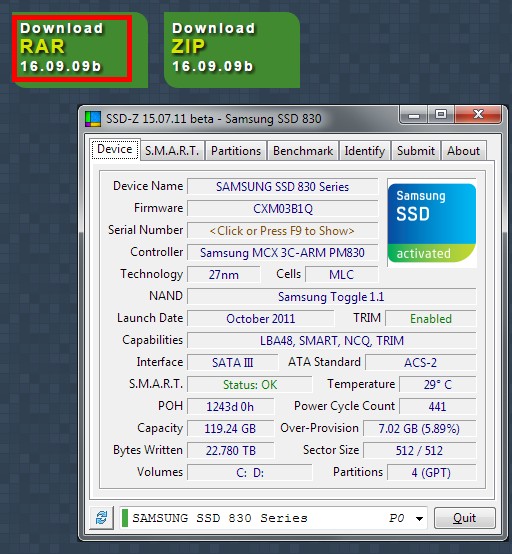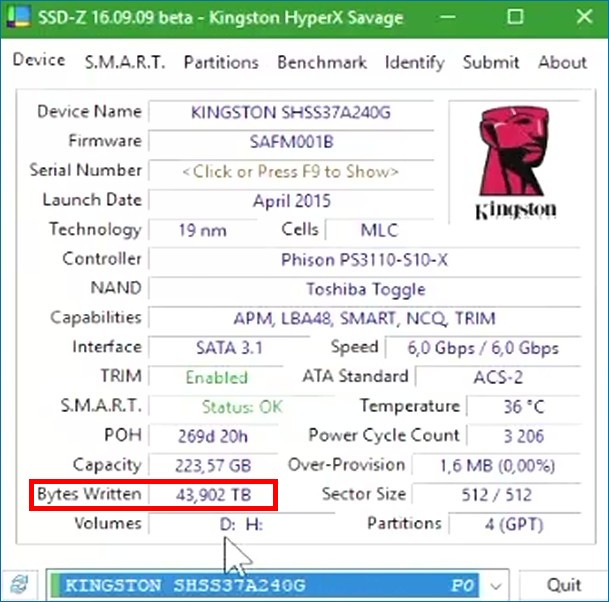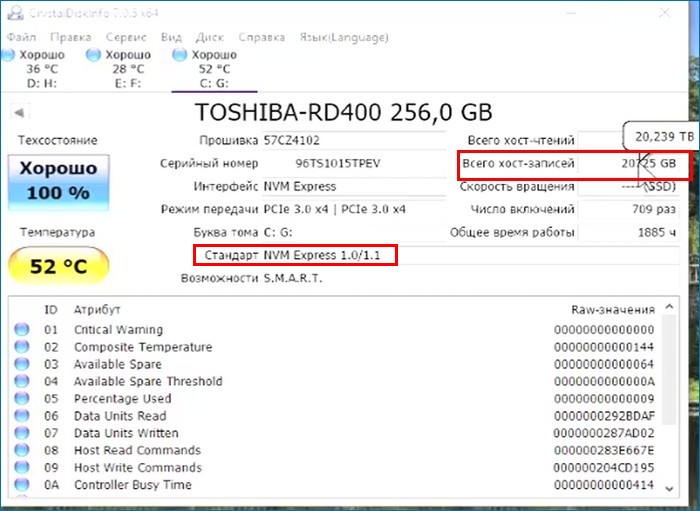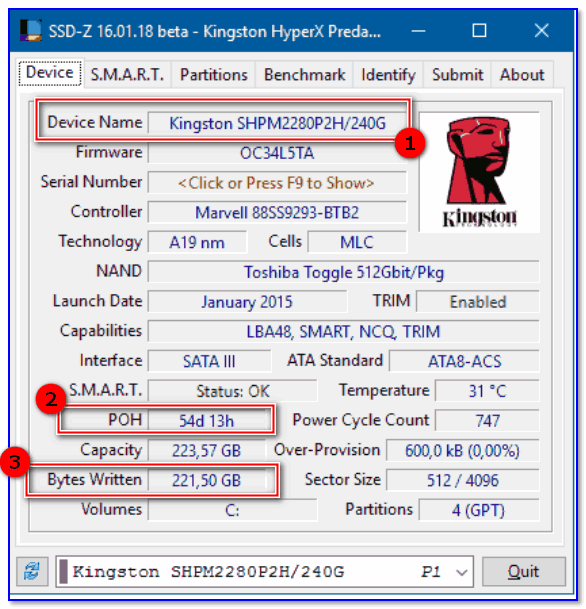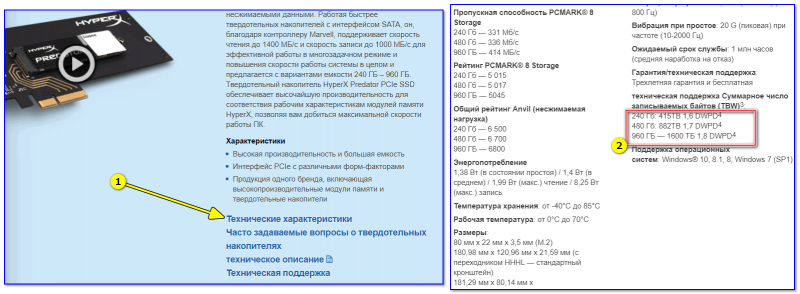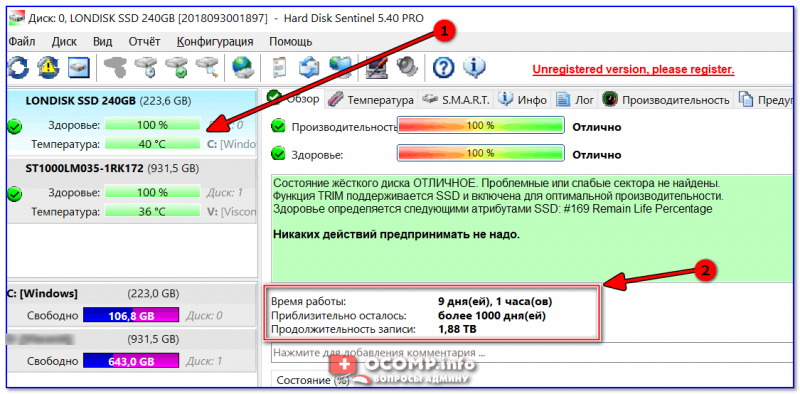Что такое циклы перезаписи ssd
Как узнать, сколько времени проработает SSD
В какой программе можно увидеть тип памяти твердотельного накопителя: TLC и MLC
У второго накопителя Kingston SHSS37A/240G тип флеш-памяти MLC.
Как узнать ресурс твердотельного накопителя
Для примера узнаем ресурс Kingston SHSS37A/240G.
Переходим на официальный сайт изготовителя устройства https://www.hyperxgaming.com/ru
Давайте сравним его с накопителем Samsung 850 Evo 250GB.
Переходим на официальный сайт изготовителя http://www.samsung.com/ru/ssd/all-ssd/
Ёмкость 240 Гб и жмём левой кнопкой мыши на изображение SSD.
«Показать все характеристики»
Видим в самом низу показатель. Ресурс записи: 75 Тб.
Получается, что у SSD Kingston SHSS37A/240G ресурс количества циклов перезаписи TBW больше в четыре раза.
Если у вас SSD-накопитель OCZ, то идём на сайт https://ocz.com/us/ssd/
Как узнать суммарный объем данных, который уже записан на твердотельный накопитель
В главном окне программы выберем мой SSD Samsung 850 Evo 250GB. В пункте «Всего хост-записей» видим объем записанных на накопитель данных 41,088 ТБ. Если сравнить эту цифру с указанным на официальном сайте Ресурсе записи: 75 Тб, то можно сделать вывод, что на SSD можно ещё записать 33 ТБ данных.
В случае с SSD Kingston SHSS37A/240G, программа CrystalDiskInfo не может показать суммарный объем записанных на накопитель данных.
Официальный сайт разработчика http://aezay.dk/aezay/ssdz/
Скачиваем и запускаем программу.
В главном окне, в пункте «Bytes Written» видим объем записанных на накопитель данных 43,902 ТБ.
Если сравнить эту цифру с указанным на официальном сайте Ресурсе записи: 306 Тб, то можно сделать вывод, что на SSD можно ещё записать 262 ТБ данных.
CrystalDiskInfo начиная с версии 7_0_5 может работать с новыми дисками, использующими новейший новый протокол NVM Express (Toshiba OCZ RD400, Samsung 950 PRO, Samsung SM951). Предыдущая версия программы такие диски тупо не видела.
Читайте по этой теме:
Комментарии (36)
Рекламный блок
Подпишитесь на рассылку
Навигация
Облако тегов
Архив статей
Сейчас обсуждаем
admin
Нет, папка Windows.old сама не удалится.
Гость Эдуард
Когда пройдёт один месяц, то после этого папка Windows.old удалится сама и можно не суетится?
Korets
Если у вас есть HDD, у него должна быть одна судьба – спокойно дожить свою жизнь в качестве
скачал и попробовал утилитку, всё работает
Гость Юзер
спасибо, не знал, что: при дефрагментации SSD мы получаем лишний объём перезаписи данных, а в
О проекте RemontCompa.ru
RemontCompa — сайт с огромнейшей базой материалов по работе с компьютером и операционной системой Windows. Наш проект создан в 2010 году, мы стояли у истоков современной истории Windows. У нас на сайте вы найдёте материалы по работе с Windows начиная с XP. Мы держим руку на пульсе событий в эволюции Windows, рассказываем о всех важных моментах в жизни операционной системы. Мы стабильно выпускаем мануалы по работе с Windows, делимся советами и секретами. Также у нас содержится множество материалов по аппаратной части работы с компьютером. И мы регулярно публикуем материалы о комплектации ПК, чтобы каждый смог сам собрать свой идеальный компьютер.
Наш сайт – прекрасная находка для тех, кто хочет основательно разобраться в компьютере и Windows, повысить свой уровень пользователя до опытного или профи.
Быстро расходуется ресурс SSD: причины и решения
Содержание
Содержание
Практически в каждой современной сборке обязательно стоит высокоскоростной SSD накопитель. Несмотря на все преимущества, у таких дисков есть один весомый недостаток — ограниченный ресурс циклов записи и чтения. Что делать, если этот ресурс тратится аномально быстро? Выясняем самые распространенные причины и устраняем их.
Анализ темпов расхода ресурсов SSD
Для начала нужно убедиться, что у вас действительно идет аномально большой объем перезаписи на диск. Для этого можно использовать фирменный или сторонний софт, который в гигабайтах/терабайтах выдает объем перезаписанных данных в сутки.
В качестве сторонней альтернативы можете использовать программу SSDLife, которая собирает статистику самостоятельно. На главном экране она показывает, сколько гигабайт было записано за сутки, неделю и всего.
Обратите внимание, что для сбора статистики софт должен проработать весь день.
Также подсчитать ежедневную выработку ресурса можно по CrystalDiskInfo по следующей формуле:
Число хост записей / общее время работы х 24
Например, для нашего случая: 13757 Гб / 1776 ч. х 24 = 185 Гб в сутки. Однако учтите, что это ориентировочный показатель, который определяет средний объем перезаписи за все время работы диска, поэтому учитывает установку игр, программ, обновление ОС и другие единичные объемные записи.
Много это или мало? Для игровых и офисных сборок объем перезаписи в среднем не превышает 30 Гб в сутки. Если вы часто смотрите ролики или записываете торренты на SSD, то ежедневная выработка может увеличиться до 150 Гб. При работе со специализированными программами эти параметры могут быть намного больше.
Если вы не пользуетесь профессиональным софтом по обработке фото или видео, то аномальным расходом ресурса можно назвать показатель больше 300 Гб в сутки.
Причины расхода ресурса SSD
Если говорить о Windows 10, то система должна автоматически определить наличие твердотельного накопителя и выставить соответствующие настройки. В большинстве случаев все работает корректно, но бывают и исключения, особенно, если обновление Windowsвышло с багами. Мы рекомендуем проверить все необходимые параметры самостоятельно и убедиться, что система выставила все корректно.
Дефрагментация дисков
Windows 10 автоматически определяют SSD, отключая для него функцию дефрагментации. Вы можете убедиться в этом самостоятельно:
Бывают ситуации, когда система не смогла определить ваш SSD, выставив напротив него тип «жесткий диск». В этом случае вам необходимо заставить Windows переопределить тип накопителя.
Для этого запустите в командной строке от имени администратора «winsat diskformal». Система проведет оценку и на основе скоростей чтения и записи выставит правильный тип для диска.
У пользователей также встречались единичные случаи, когда SSD накопитель распознавался как жесткий диск, а вышеописанная команда не давала результата. В этом случае вам следует попробовать переустановить драйвера на диск. Совет может быть актуален в том случае, если вы клонировали систему с HDD на SSD.
Проверка работы TRIM
Функция TRIM автоматически подчищает неиспользуемые ячейки памяти. Ее включение больше всего сказывается на скорости чтения и записи, но также частично влияет и на стабильность работы. TRIM для SSD рекомендуется включать. Проверить ее состояние можно с помощью различных программ, включая SSDLife и Samsung Magician:
Однако для полной достоверности мы рекомендуем использовать командную строку — введите «fsutil behavior query disabledeletenotify» и нажмите Enter. Наличие нулей говорит о том, что функцияTRIM работает.
Если напротив NTFS стоит 1, то TRIM нужно активировать — введите команду «fsutil behavior set disabledeletenotify NTFS 0».
Режим гибернации
При переходе в режим гибернации все открытые документы и программы сохраняются на жестком диске в файле hiberfil.sys. Эта функция достаточно полезна для ноутбуков, но в случае с ПК не всегда актуальна. Если компьютер будет слишком часто уходить в гибернацию с необходимостью сохранять большой объем данных, то это ускорит расход ресурса SSD.
Совет больше актуален для пользователей со специализированным софтом, например, Premiere и After Effects и объемом ОЗУ от 16 Гб. В этом случае большая часть оперативной памяти при уходе в гибернацию будет записана на диск. При 3-4 гибернациях в день это даст до 50 Гб записи ежесуточно. Для обычных пользователей ОЗУ редко заполняется больше 8 Гб, поэтому запись этого объема на диск при гибернации на фоне всего ресурса незначительна.
Проверка на вредоносное ПО
В условиях современных реалий майнинг криптовалюты стал возможен даже на HDD и SSD накопителях. Недавно мы рассказали, почему так подорожали диски и что такое Chia. Всегда есть вероятность, что какой-нибудь вирус в системе ведет регулярную запись данных, которая ускоряет расход ресурса SSD.
Единственный способ найти и избавиться от этой проблемы — антивирусное ПО. Мы рекомендуем последовательно проверить ваш компьютер несколькими программами:
Если система не загружается, то чистку можно сделать с помощью загрузочной флешки, используя Dr.Web Live Disk или Kaspersky Rescue Disk.
О наличии вируса также может говорить постоянная загрузка процессора или аномальная сетевая активность.
Работа фоновых программ
Некоторые вполне привычные приложения могут записывать огромные объемы данных в кэш. Мы рекомендуем проанализировать каждую из представленных групп.
Браузеры и мессенджеры. В ходе работы этих приложений могут формироваться временные файлы объемом в десятки гигабайт. Также браузер способен «подтягивать» включение других приложений. Яркий пример – «Яндекс», который тянет за собой еще несколько сервисов, таких как «Алиса» и другие.
Системы резервирования. Речь идет о программах Acronis True Image и аналогичных. Они могут автоматически делать резервное копирование дисков или отдельных папок, проводить синхронизацию и так далее. Все это — лишние операции записи. Проверьте расписание создания резервных копий, а лучше всего уберите подобный софт из автозагрузки, если для вас это не критично.
Торренты. Если вы часто качаете фильмы, игры и другие данные из сети, то будьте готовы к большим объемам записи.
Повреждения системных файлов
В редких случаях это приводит к некорректной работе определенных служб: Superfetch, Windows Search, Центр обновления Windows и других. Например, служба может постоянно искать и скачивать обновления для ОС, но при этом не предлагать пользователю установить их.
Рекомендуем запустить проверку на целостность файлов, набрав в командной строке sfc /scannow. После успешной проверки вы получите следующее сообщение.
Утилита также может обнаружить и исправить ошибки самостоятельно.
Если же ошибки не удалось устранить, то в командной строке необходимо выполнить последовательно две команды. Первая проверит целостность хранилища: DISM /Online /Cleanup-Image /CheckHealth.
Вторая — DISM /Online /Cleanup-Image /RestoreHealth — выполнит восстановление поврежденных компонентов.
Если не помогает и это, то придется использовать оригинальный образ для восстановления.
Неправильная работа контроллера
Никогда нельзя исключать брак SSD-накопителя. Контроллер отвечает за эффективность операций чтения и записи. Если все вышеописанные советы не помогли, можно попробовать обновить прошивку. Как правило, обновление микропрограммы предлагают фирменные утилиты от производителя SSD. Это актуально, если у вас не самая последняя версия прошивки.
В крайнем случае, рекомендуем проверить работу диска на свежеустановленной ОС без каких-либо программ. Если ежедневный расход ресурса измеряется в сотнях гигабайт, рекомендуем обратиться в сервисный центр для дальнейшей диагностики накопителя.
Сколько уже служит ваш SSD диск, и сколько он еще проработает [Проверка SSD]

С одной стороны это правда, с другой — есть одна оговорка: этот ресурс у современных накопителей достаточно большой, и при обычном домашнем использовании диска, чтобы его выработать — должно пройти лет 8-10 (а может и все 15)!
А теперь простой вопрос: используете ли вы сейчас свой диск на 100÷200 ГБ, который у вас работал лет 10-15 назад? Большинство, думаю, что нет. За такой срок диск просто устаревает (как и сам компьютер), и вы неоднократно меняете его на что-то другое.
В общем, в этой заметке покажу простой пример оценки, сколько уже служит ваш SSD, и прогноз по тому, сколько он еще проработает.
Как узнать время жизни SSD (и спрогнозировать его дальнейшую работу)
Как говорится: «предупрежден — значит вооружен!». И в этом плане нельзя не согласиться, ведь очень часто диски ни с того ни с сего (внезапно) из строя не выходят. Обычно, этому предшествует этап первых «звонков»: зависания, ошибки, низкая скорость чтения/записи, предупреждения от Windows или утилит, и пр.
Если касаться непосредственно SSD — то у них помимо всего прочего, есть такой важный параметр как TBW (макс. объем информации, который можно записать на диск во время всей его «жизни».) Т.е. если вы сегодня записали на накопитель 100 ГБ, завтра их удалили, а потом снова записали 100 ГБ — то суммарный объем записанных данных составит 200 ГБ. И если TBW накопителя составляет, скажем, 100 000 ГБ — то вы можете так ежедневно записывать/удалять примерно 1000 дней! (прим.: 100 000 ГБ / 100 ГБ = 1000 раз/дней)
Перейдем к практическому примеру. Чтобы просмотреть точное название вашего SSD, его производителя, показания SMART, суммарную записанную на него информацию (и многое другое) — я бы порекомендовал использовать утилиту SSD-Z.
После ее запуска вы увидите примерно ту же информацию, как на скриншоте ниже.
SSD-Z — информация о твердотельном накопителе
Обратите внимание, что на скрине выделены несколько важных моментов:
Зная эту информацию, просто зайдите на сайт производителя вашего накопителя, и посмотрите его технические характеристики. В моем примере TBW составляет 415 TB (или 415 000 ГБ).
221,5 ГБ/415 000 ГБ = 0,00053% износа. Т.е. диск при такой нагрузке может прослужить еще не менее 10-15 лет! (разумеется, это без учета других возможных факторов: физического воздействия, высокой температуры, брака изготовителя и пр.)
Технические характеристики с официального сайта Kingston / Кликабельно
Можно использовать 8 лет, при записи 100 ГБ ежедневно
Есть более простой вариант.
Примечание : утилита Hard Disk Sentinel может постоянно в режиме реального времени мониторить состояние ваших дисков и вовремя известить о надвигающейся проблеме. Для этого просто добавьте ее в автозагрузку (значок будет моргать в трее, рядом с часами).
Hard Disk Sentinel — оценка состояния диска и его срока службы / Кликабельно
Краткие тезисы:
реклама
Появившись намного ранее флэш-памяти, Solid State Drive стал накопителем информации, не содержащим каких-либо механических компонентов. Пионером в создании стала корпорация Dataram, представив для промышленных целей SSD Bulk Core в 1976 году. Он содержал в себе 8 планок энергозависимой RAM-памяти, каждая из которых имела объем 256 килобайт. Стоимость составляла 9700 долларов США. Работал, был востребован, но из-за уязвимости данных высокого авторитета в соответствующих кругах не заслужил.
Потребительский класс стали завоевывать в 1982 году, оснастив компьютер Apple II внешним накопителем RAM Disk, который стоил дороже самого компьютера, поэтому пользователями был принят с большой осторожностью, несмотря на агрессивную рекламу.
Далее, в силу собственного характера и темперамента, я пропущу историю создания и распространения флеш-памяти, пропущу и пересказ того, как был создан первый SSD на ее основе. Всю эту информацию с легкостью можно почерпнуть в сети, готовясь к какому-нибудь докладу или создавая презентацию по теме. А вот на видах и классификациях современных SSD мы с вами задержимся:
Память
реклама
Флеш-память различается методом соединения ячеек в массив. И имеет 2 конструкции: NOR и NAND.
NAND-тип флеш-памяти нам максимально интересен и он был анонсирован Toshiba в 1989 году на International Solid-State Circuits Conference.
1. Планарный тип или 2D.
реклама
реклама
Важной особенностью линии развития памяти в цепочке SLC-MLC-TLC является увеличение уровней ячеек. Но. резко падает выносливость, грубо говоря до серьезных цифр (на порядки) падает число циклов полной перезаписи. Да и скорость падает. Прямо регресс какой-то. Успокаивает то, что цена тоже падает и, как это ни странно, падает ощутимо. Плюс растет качество контроллеров, да всегда уменьшается техпроцесс. Впрочем, чтобы глубоко не погружаться в технические джунгли самому и не замучить вас, мои читатели, скажу, что эти страшные цифры снижения выносливости с переходом применения памяти от одной к другой вряд ли будут опасны для простого пользователя. Этих цифр хватит, чтобы мы с вами пользовались своим новым SSD много лет. Другое дело сервера и рабочие станции. Тут уж не грех и про эту самую «выносливость» подумать. Но и производители не дремлют. Линейка PRO некоторых производителей, например, говорит нам о том, что диск на основе MLC прослужит долго при максимальных нагрузках, но и стоить будет значительно дороже аналога на TLC. Подведя промежуточный итог на этапе рассказа о типах памяти скажем так: SLC получила распространение в корпоративном сегменте, TLC стала безусловным монополистом в рознице, а продукция на основе MLC ориентирована, в первую очередь, на тех, кто ценит надежность и при этом хочет выжать все возможное из своей машины.
Все бы так и оставить, но потенциал двумерной NAND оказался ограничен. С этого я начал свой рассказ о памяти. Когда возможности 15-нанометрового технологического процесса были практически исчерпаны, а дальнейшее совершенствование программной части перестало обеспечивать сколь-либо заметного прироста важнейших показателей, на смену планарным микросхемам пришла флэш-память 3D NAND.
2. 3D NAND
После того, как мы поговорим чуточку о другом, к видам памяти мы еще вернемся, да и у вас, мои дорогие читатели, появится повод дочитать мои размышления до конца.
А поговорим мы о физическом интерфейсе подключения и форм-факторе, что иногда одно и тоже, в свете разговора о пропускной способности. И здесь мы начнем с маленькой, но важной закономерности. Неважно сколько лет мы подключаем свои HDD к шине для накопителей, важно, что сможет позволить этот интерфейс нашей памяти. С какой скоростью он позволяет обмениваться информацией? Вспомним азбучные вещи:
1. IDE / SATA/
Кому-то интересно будет узнать, что IDE SSD тоже были как в форм-факторе 2,5 дюйма, так и 3,5, а вот список привычных интерфейсов пользовательского уровня для внутренних носителей: SATA 2 интерфейс обратно совместим и поддерживается на SATA 1 портах. SATA 3 интерфейс обратно совместим и поддерживается на SATA 1 и SATA 2 портах. Однако максимальная скорость диска будет медленнее из-за скоростных ограничений порта.
Как эти азбучные данные применить к размышлениям о SSD? А вот как:
Например, SanDisk Extreme SSD поддерживает интерфейс SATA 6 Гбит/с и при подключении к портам SATA 6 Гбит/с может доходить до 550/520MБ/s последовательного чтения и последовательной записи соответственно. Однако, когда диск подключен к порту SATA 3 Гбит/с, она может доходить до 285/275MБ/s последовательного чтения и последовательной записи соответственно. В любом случае, это будет много быстрее, чем использование даже самого скоростного HDD.
Дальше возник совершенно простой вопрос. Поскольку память для SSD способна работать и на гораздо больших скоростях, а развитие и физические возможности интерфейса SАТА и всех его итераций исчерпали себя, то надо дать что-то другое данным носителям информацми. Дать новое или уже имеющееся и применяемое. Кстати, несмотря на то, что SАТА для HDD вполне достаточный интерфейс, задумывались о новом, как раз для HDD дисков. А применять стали для SSD. Что же нашли? А вот что:
Далее я просто приведу пример других известных форм-факторов без комментариев. Потом вернемся к обсуждению новейших видов памяти с привязкой ее к этим форм-факторам и их интерфейсам. Мне кажется, что так нам будет легче внести ясность в предмет обсуждения:
Экзотику лишь упомянем. Это, например, накопитель, который вставляют прямо в слот оперативной памяти
Еще один, который сейчас редко встретишь. SATA-Express, с интерфейсом, использующим 2 линии PCI-Express, что позволяет достигать максимальной пропускной способности в 2 ГБ. Реализации не нашел. Сейчас SSD-диски M.2 (забегая немного вперед) могут использовать 4 линии PCI-Express с пиковой пропускной способностью 4 ГБ/с. Для подключения используется специальный кабель.
2. mSATA
3. PCI-E AIC (add-in-card)
4. U.2
двигаемся дальше и поговорим о
это новый стандарт SSD-накопителей. Обычные SSD различных форм-факторов работают по интерфейсу SATA, который передает информацию медленнее, чем на это способен сам накопитель. NVMe работает по интерфейсу PCI Express, производительности которого нам за глаза хватает. Диск NVMe выдает бо́льшую скорость чтения-записи данных.
Плывя по течению простых рассуждений о твердотельных накопителях, мы приближаемся к финалу повествования и вновь вспоминаем мою короткую историю в самом начале. OPTANE+QLC. Надо разобраться. Для этого мы мысленно возвращаемся в раздел Память. Начнем с несколько противоречивого лично для меня этапа развития памяти:
3D NAND QLC.
OPTANE. Intel Optane. Optane Memory.
Что сказать? Младшая версия обойдется нам от 25000 рублей, старшая в 2 раза дороже. Еще раз подчеркну, что здесь мы имеем бескомпромиссную скорость, заявленную надежность, хорошую гарантию и тот объем, который мы захотим себе позволить (из имеющихся).
Я, начиная свой рассказ c прочтенной когда-то рекламы, и поверхностно погрузив вас в тонкости информации о SSD, принял для себя решение о том, какой SSD я бы хотел иметь в своем компьютере. И я приобрел его. Это «всего лишь»:
Безусловно пора заканчивать. В самом финале скажу следующее:
2. Мною не тестировался приобретенный накопитель. Такие тесты уже есть. Плюс, я даже не сказал, какой накопитель у меня был до этого. Не было такой цели.
3. Попытался рассказать попроще о довольно сложном. Возможно, данный материал здесь, учитывая высокий уровень теоретической и практической подготовки наших читателей, поможет кому-то ответить на еще не возникшие вопросы.